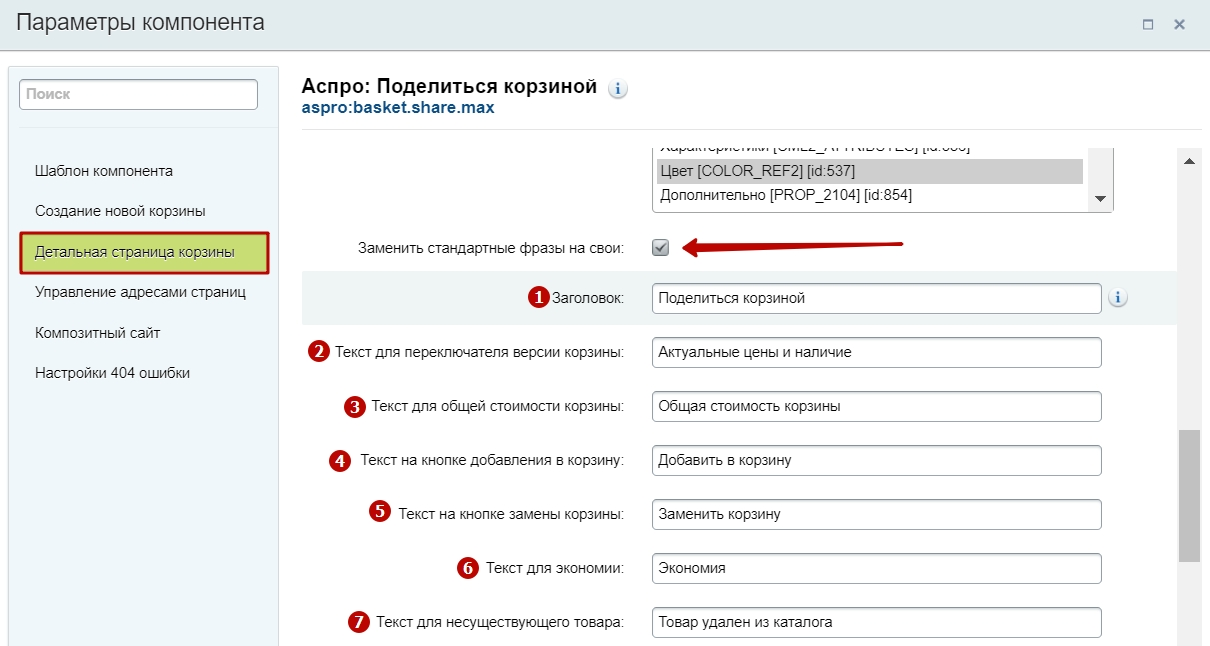Возможность поделиться корзиной
Посетители сайта помещают товары в корзину, чтобы оформить заказ. Чтобы не потерять свои подборки позиций, с новой возможностью версии 1.4.0 покупатели смогут скачать корзину файлом или поделиться ей через ссылку. А с версии 2.2.0 поделиться корзиной можно по QR-коду. Так процесс покупки станет легче.
Рассмотрим несколько сценариев, когда эта возможность проявит свою максимальную пользу.
- Вы продаете комплексные системы безопасности — видеокамеры, датчики задымления и так далее. Клиент хочет установить системы безопасности в дом, но не может определиться с оптимальным для себя вариантом. В выборе комплекса может помочь менеджер магазина. Он соберет в корзину подборку товаров и отправит ссылку. Клиенту останется только оплатить товары.
- Вы продаете товары для стройки и ремонта в онлайне и офлайне. Перед походом в офлайн-магазин ваши покупатели могут сформировать список покупок в корзине, скачать его и распечатать. Так им будет удобнее ориентироваться в большом ассортименте.
- В мебельном салоне консультант собрал модульную кухню по пожеланиям заказчика. Но клиент решил отложить покупку. Чтобы не потерять пользователя, менеджер может поделиться с ним корзиной. Тогда покупателю не нужно будет заново искать товары или обращаться за повторной консультацией. Но иногда бывает трудно получить от клиента контакты: соцсети, номер телефона или почту. В этом случае менеджеру достаточно показать QR-код, чтобы клиент сразу открыл собранную корзину в интернет-магазине на своем устройстве.
В публичной части сайта это выглядит так — кнопки «Скачать файлом» (1) и «Поделиться корзиной» (2).
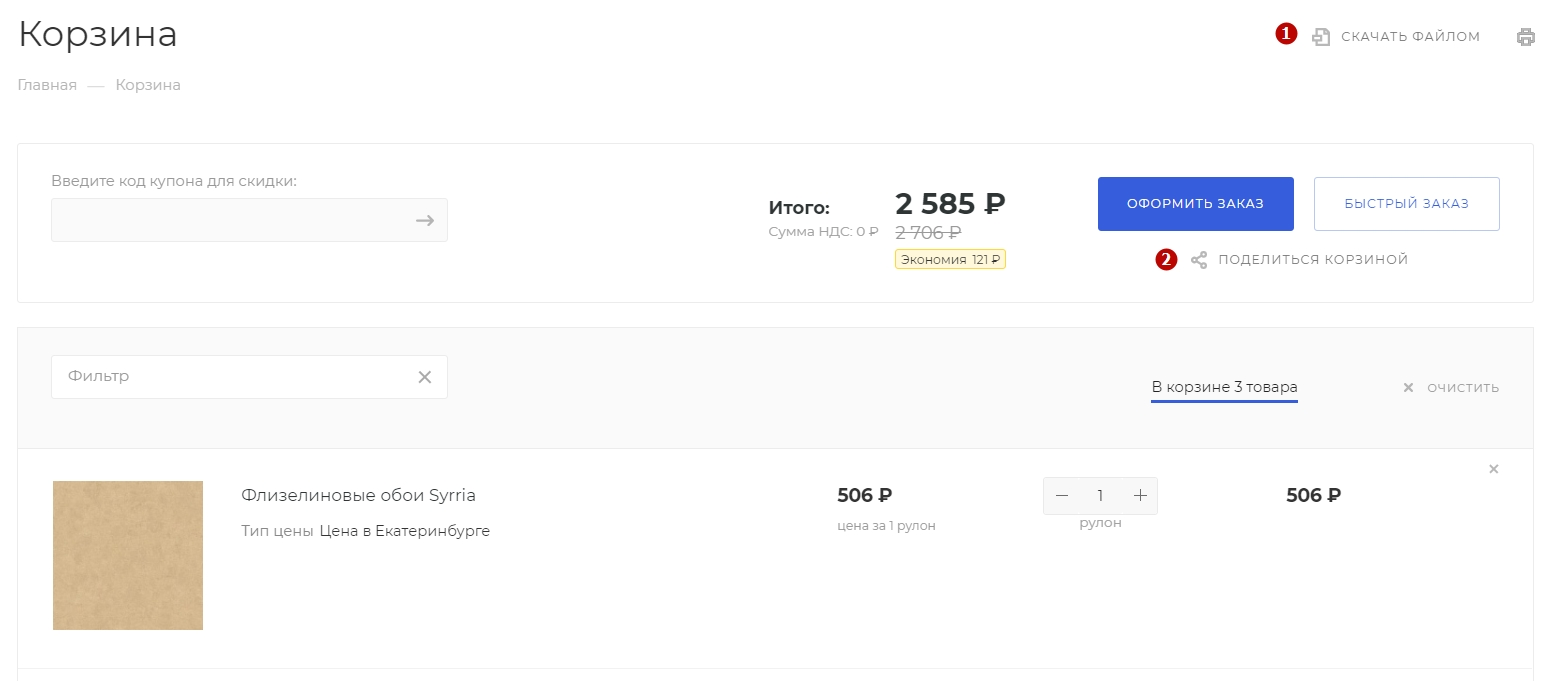
Рассмотрим подробности настройки каждого варианта.
Скачать корзину файлом
Чтобы активировать возможность скачать корзину файлом, перейдите в административную часть сайта. Проделайте путь Аспро (1) → Аспро: Max (2) → Настройки (3).
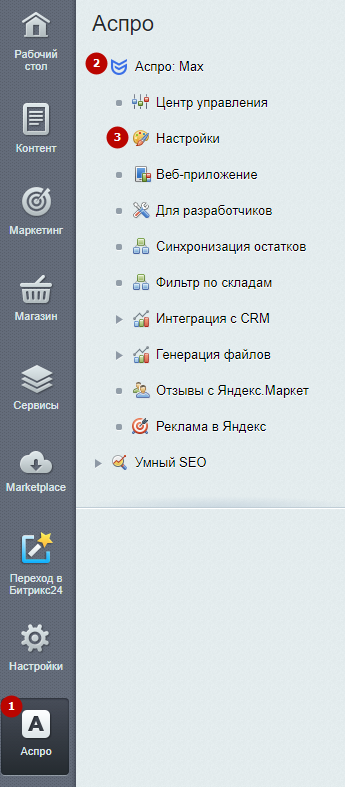
Перейдите в раздел «Корзина». Поставьте галку в поле «Отображать кнопку “Скачать файлом”» (1) и выберите тип файла (2) — .xls или .pdf. Сохраните изменения.
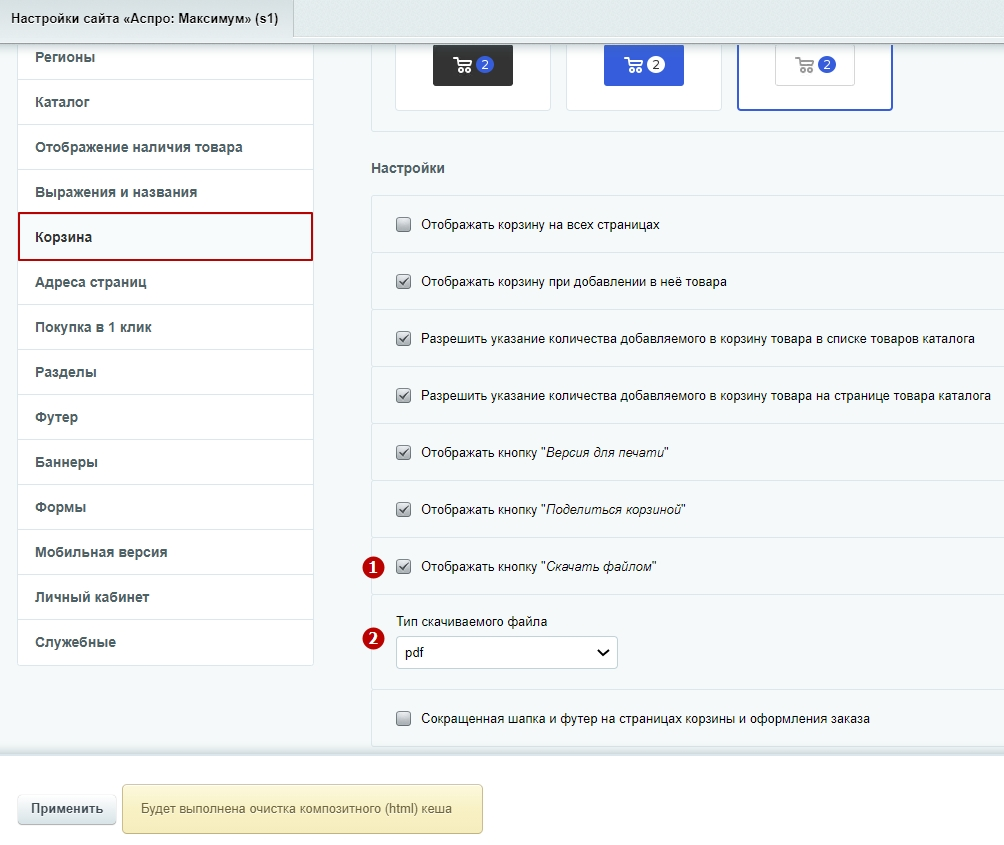
В публичной части сайта кнопка «Скачать файлом» отображается в самом разделе «Корзина». При нажатии на кнопку скачивается файл.
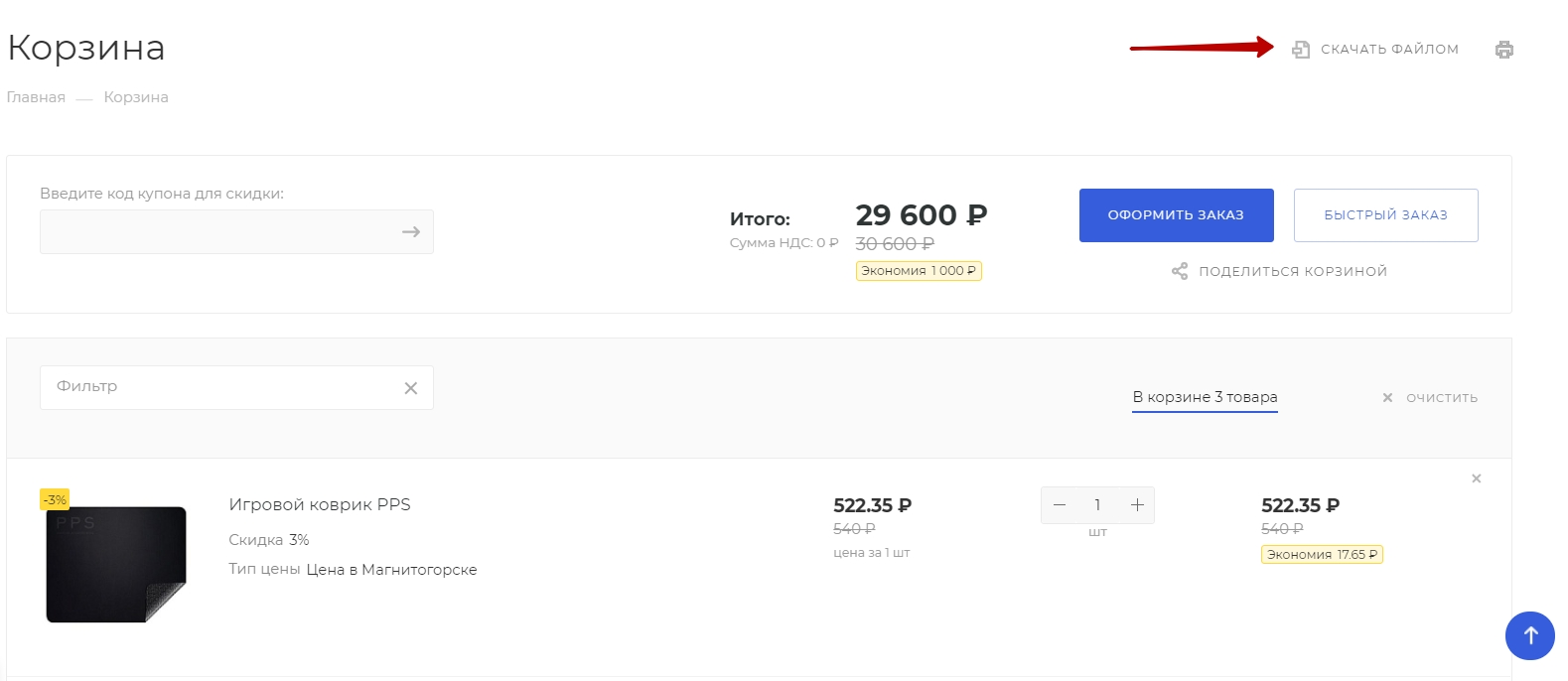
Корзина PDF-файлом.
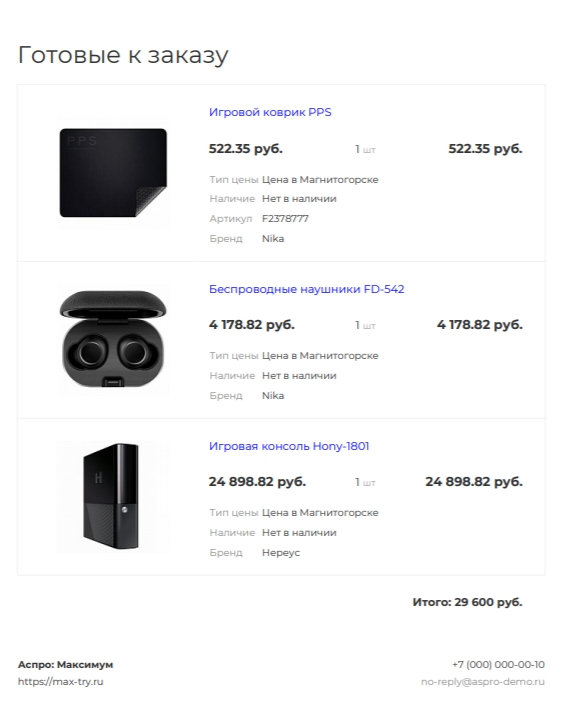
Корзина Excel-файлом.
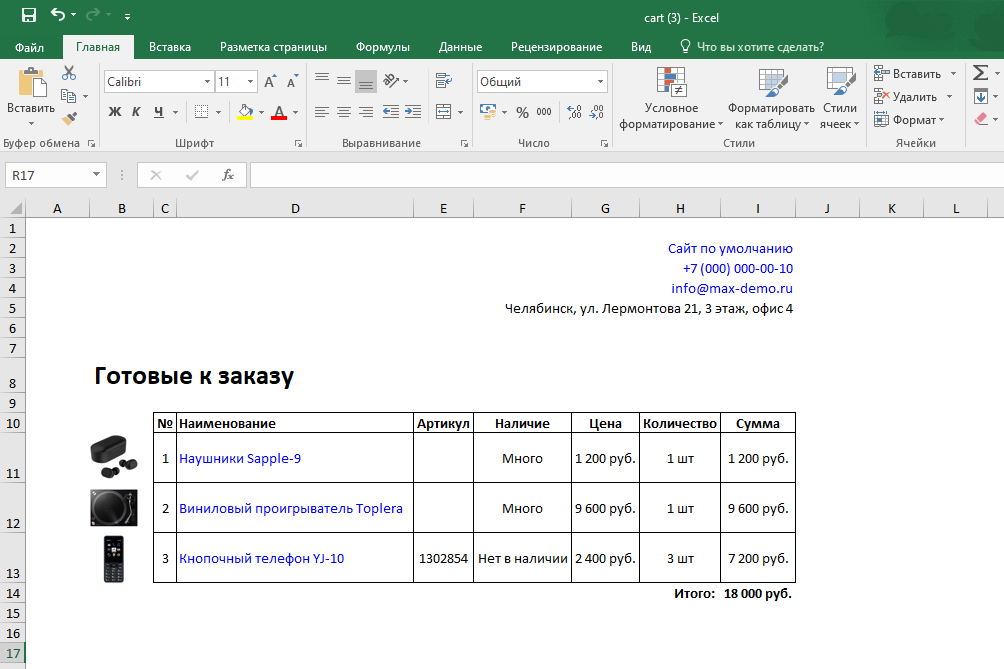
Поделиться корзиной через ссылку
Чтобы активировать возможность поделиться корзиной через ссылку, перейдите в административную часть сайта. Проделайте путь Аспро (1) → Аспро: Max (2) → Настройки (3).
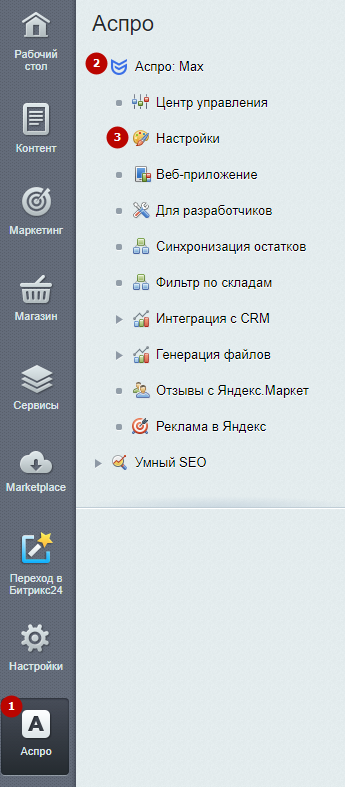
Перейдите в раздел «Корзина». Поставьте галку в поле «Отображать кнопку “Поделиться корзиной”».
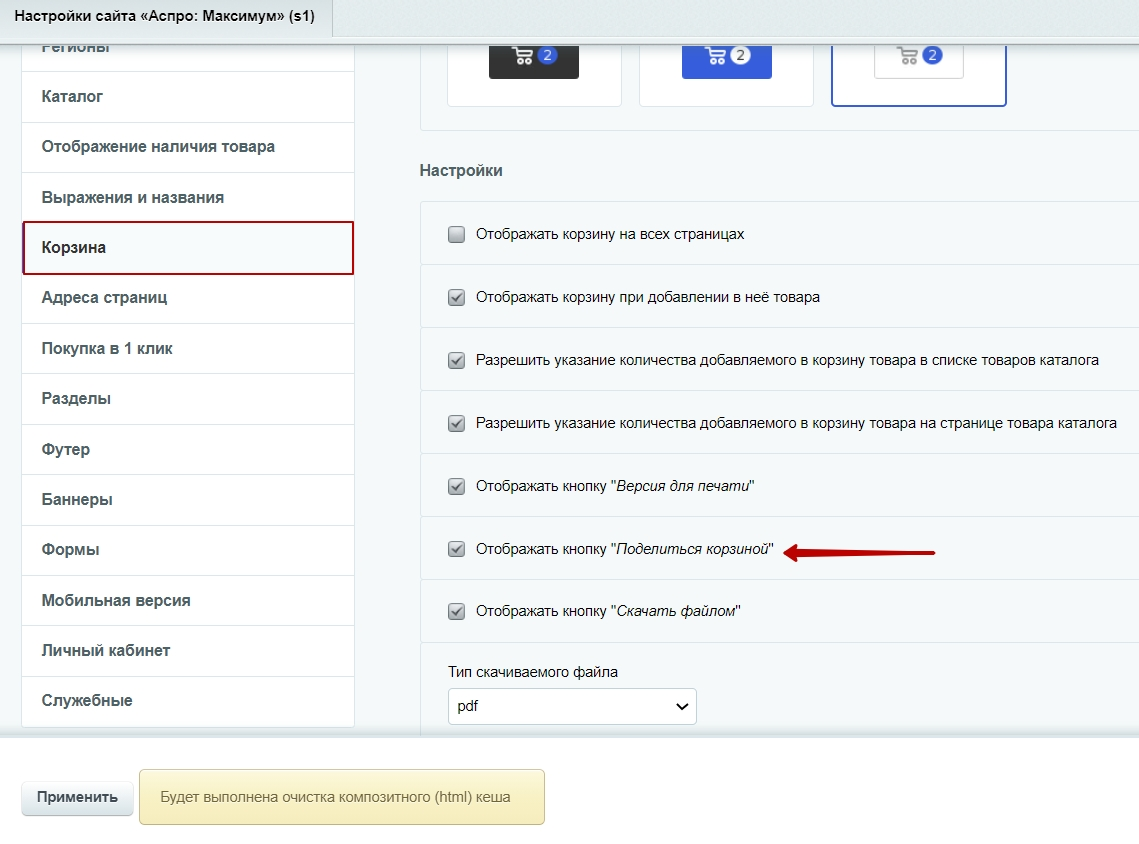
В публичной части сайта кнопка «Поделиться корзиной» отображается в самом разделе «Корзина».
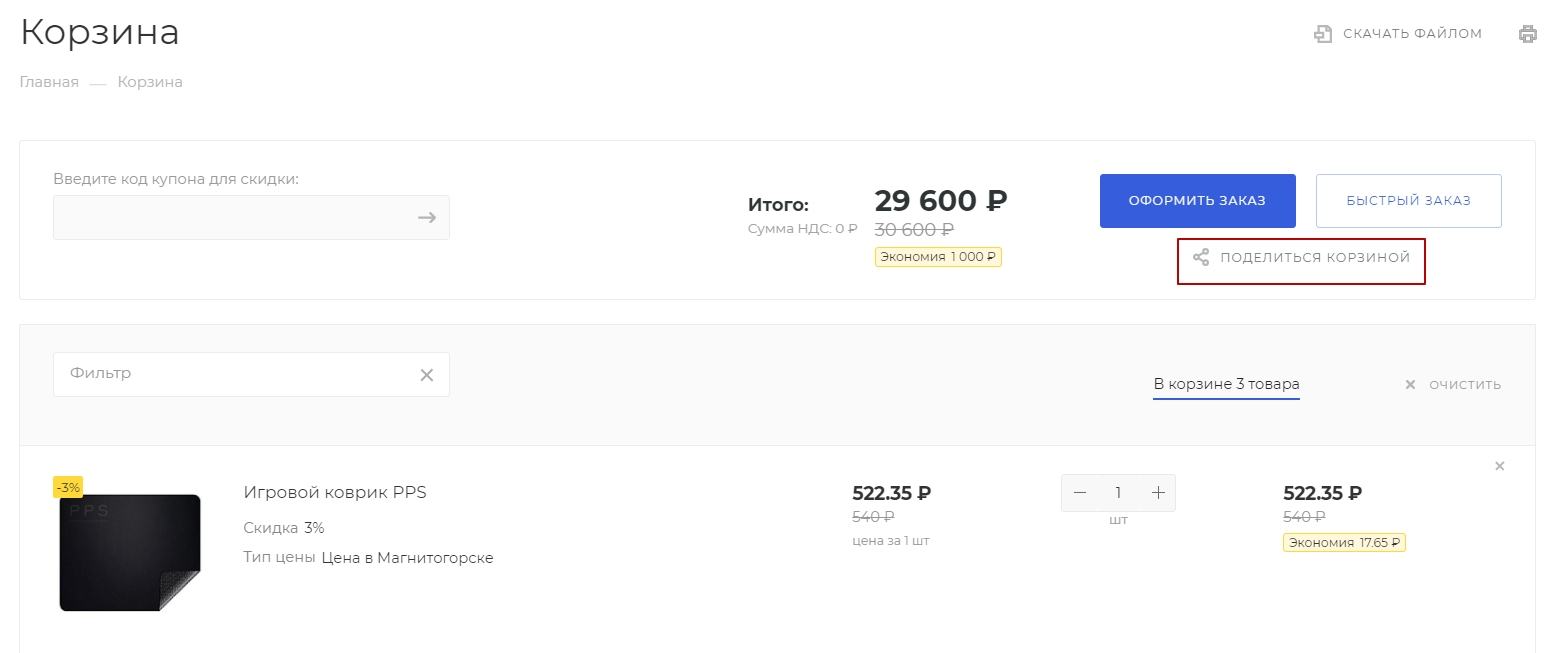
При клике на кнопку открывается попап-окно с ссылкой и QR-кодом. При переходе по ссылке и сканировании кода откроется страница с готовыми к заказу товарами.

Рассмотрим открывшуюся страницу «Поделиться корзиной» и возможности покупателя в ней.
1. Возможность корректировать свой заказ. Достаточно снять галку с тех товаров, которые передумали покупать.
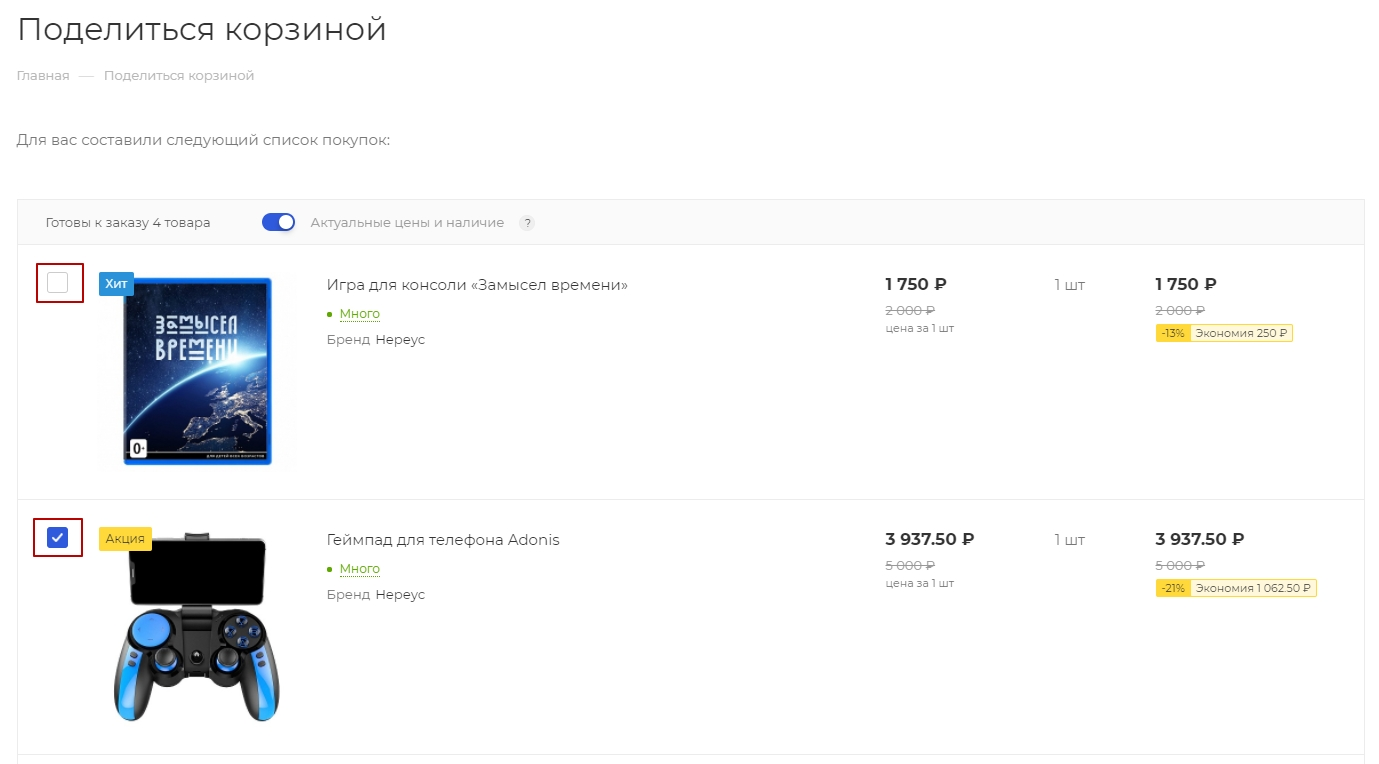
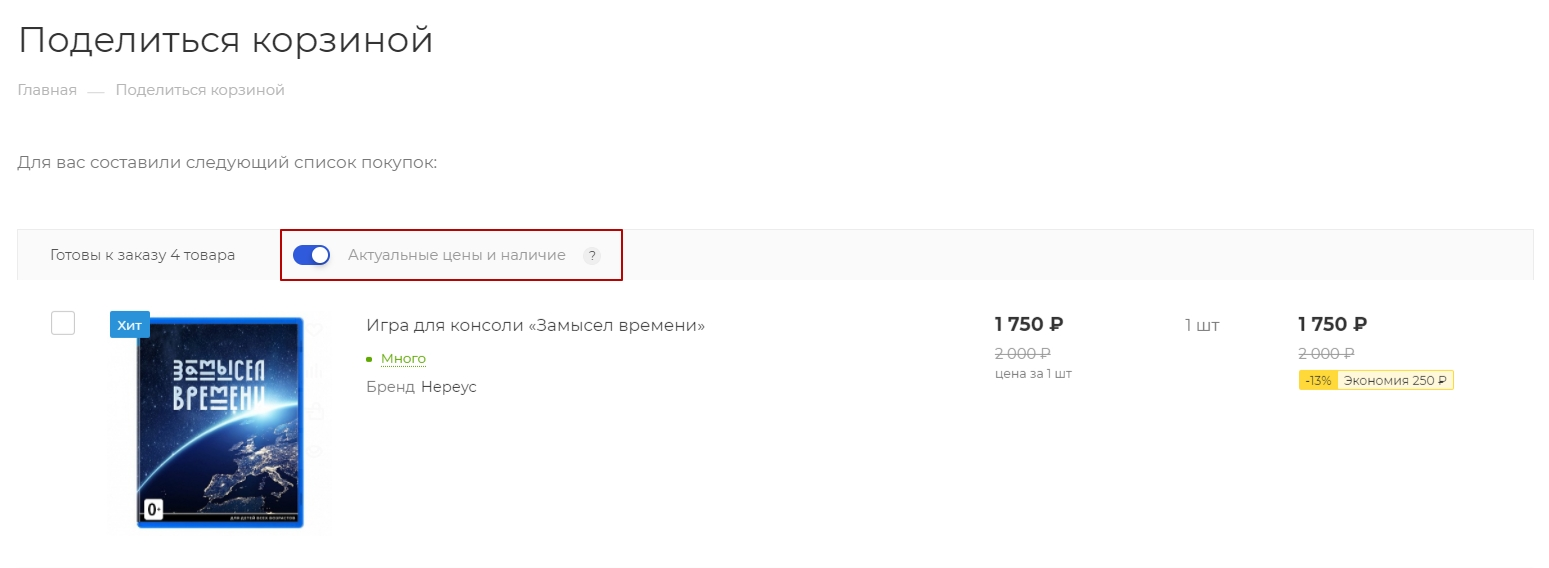
3. Возможности добавить текущие позиции в корзину и обновить корзину только на текущие товары. Прокрутите бегунок в конец страницы. Вы увидите две кнопки «Добавить в корзину» и «Заменить корзину».
Чтобы добавить текущие позиции по ссылке в сформированную заранее корзину, нажмите на кнопку «Добавить в корзину» (1). Чтобы обновить корзину только на текущие товары и приобрести только товары в корзине по ссылке, нажмите на кнопку «Заменить корзину» (2).
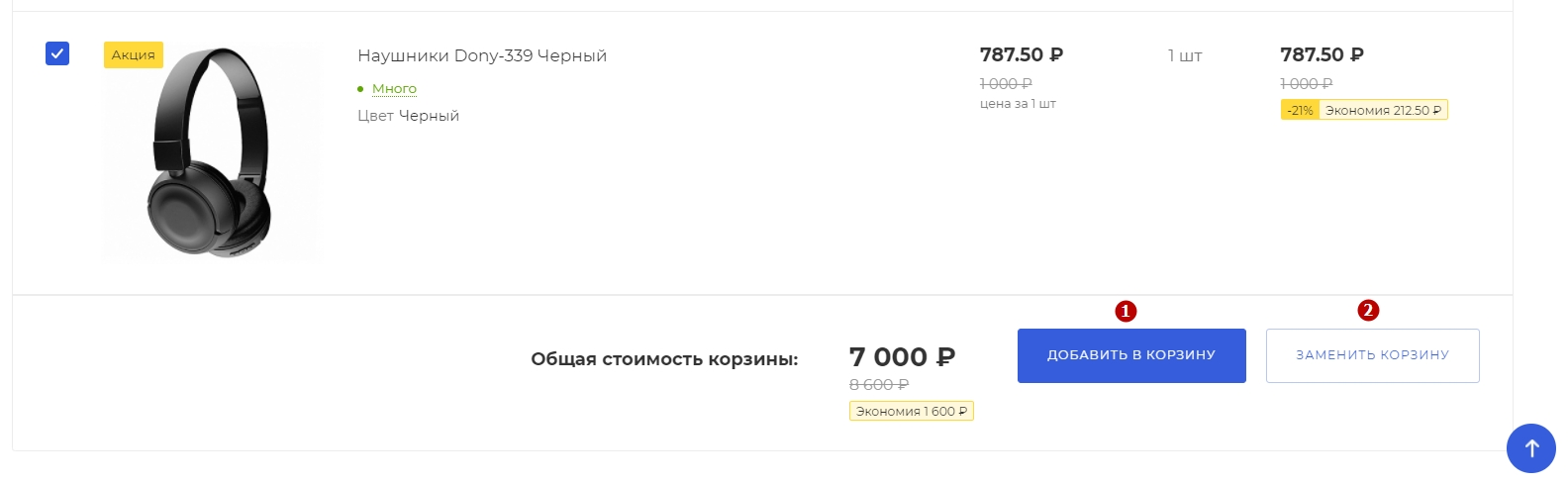
Настройка отображения корзины, которой поделились через ссылку
Владелец сайта может выбрать, что будет доступно на странице корзины, которой поделились через ссылку. Выбрать доступный контент на странице корзины можно в публичной части сайта несколькими способами.
1. Включите «Режим правки». На странице «Поделиться корзиной» наведите на область корзины и нажмите на шестеренку. Вы попадаете в параметры компонента «Поделиться корзиной».
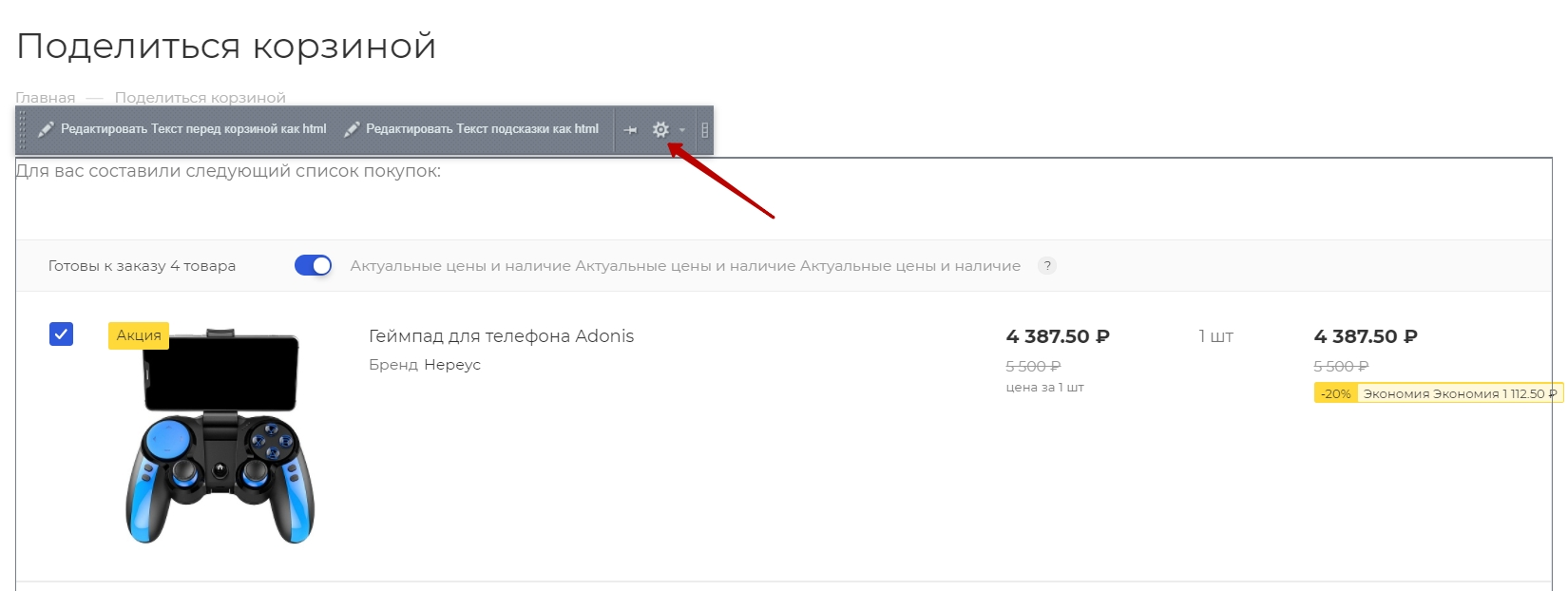
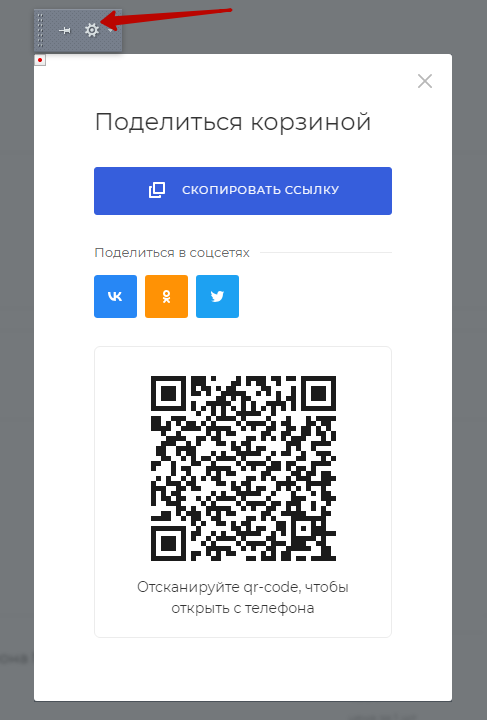
Вы перешли в параметры компонента «Поделиться корзиной».
Раздел «Создание новой корзины»
В разделе «Создание новой корзины» вы можете определять социальные сети, в которых можно поделиться ссылкой. Для этого поставьте галку в поле «Отображать блок соц.сетей» (1) и выберите социальные сети и сервисы из списка (2). Ниже вы можете задать отображение QR-кода (3). Сохраните изменения.
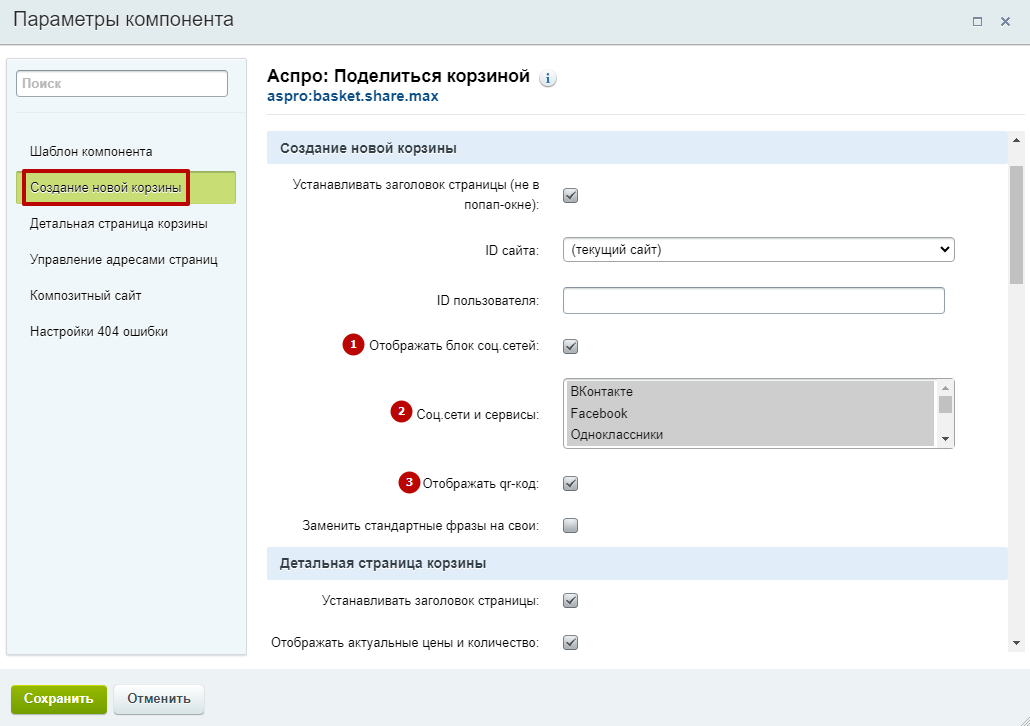
Блок социальных сетей выводится в попап-окне «Поделиться корзиной».
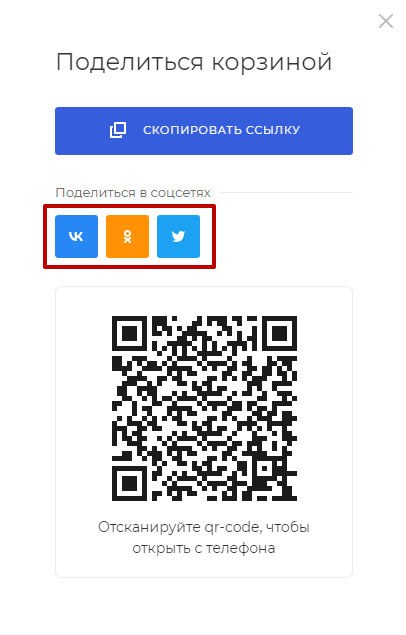
Как выглядит попап-окно без QR-кода:
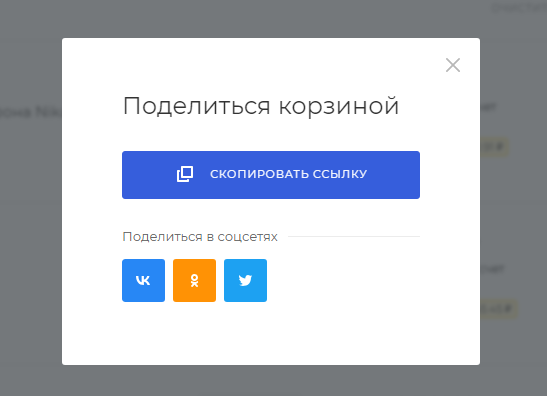
Раздел «Детальная страница корзины»
В разделе «Детальная страница корзины» вы можете настраивать следующее:
- Устанавливать заголовок страницы. Например, «Поделиться корзиной».
- Отображать актуальные цены и количество. Активная настройка определяет, какие цены и количество будут при первом заходе в корзину по ссылке.
- Отображать переключатель версии корзины. Активная настройка выводит переключатель «Актуальные цены и наличие». Переключатель позволяет увидеть информацию о товарах в зависимости от региона, группы пользователей и других условий.
- Разрешить сравнение товаров.
- Отображать кнопку «Отложить товары».
- Использовать быстрый просмотр товаров.
- Отображать кнопку «Покупка в 1 клик».
- Отображать стикеры.
- Отображать наличие.
- Отображать старую цену без скидки.
- Показывать экономию.
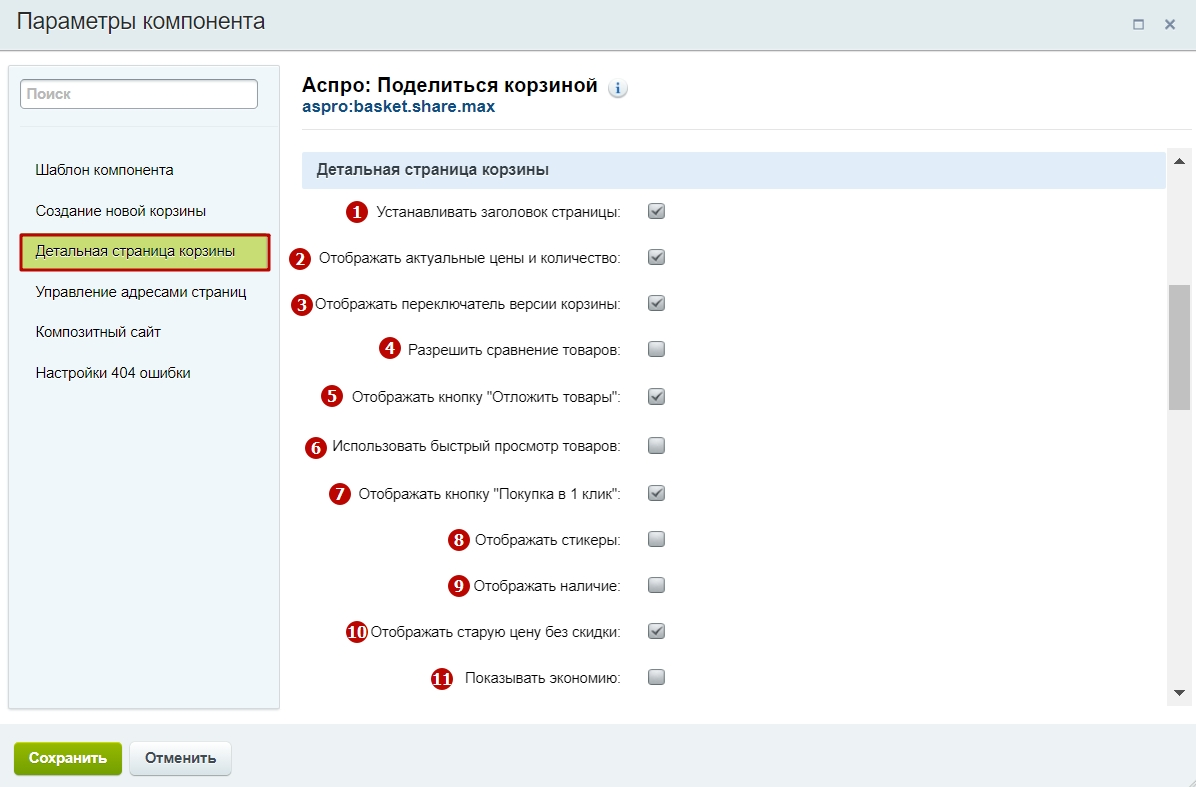
Вы также можете активировать настройку «Заменить стандартные фразы на свои». После этого откроется список фраз, которые вы можете изменить:
- Заголовок.
- Текст для переключателя версии корзины.
- Текст для общей стоимости корзины.
- Текст на кнопке добавления в корзину.
- Текст на кнопке замены корзины.
- Текст для экономии.
- Текст для несуществующего товара.